Versie-update installeren
Een versie-update is een grote update van Scenario Assurantie. Hierbij wijzigt het versienummer. Wanneer u Scenario Assurantie opstart wordt altijd gecontroleerd of er een nieuwe live-update en/of een nieuwe versie-update klaarstaan. U krijgt daarvan een melding te zien.
Voor de installatie van een versie-update op uw single-user PC, of via een werkstation op uw netwerkserver, voert u onderstaande handelingen uit:
- Maak een back-up van Scenario Assurantie.
- Schakel tijdelijk uw anti-virusscanner uit.
- Kies in het lint voor . Deze knop is grijs wanneer er geen nieuwe versie-update is.
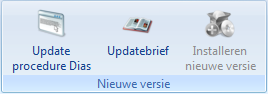
- Lees de Updatebrief om vooraf te weten wat de nieuwe versie bevat
- Lees de installatie-instructie voor een gedetailleerde, technische handleiding.
- Het volgende venster laat zien dat Scenario Assurantie bijgewerkt gaat worden. U wordt geadviseerd alle overige toepassingen op uw PC af te sluiten.
- Klik op wanneer u alle overige toepassingen heeft afgesloten.
- Geef aan welke Scenario Assurantie-omgevingen u wilt updaten.
Wanneer u meer Scenario Assurantie-omgevingen hebt, moet u deze installatieprocedure voor elke omgeving uitvoeren!
- De update controleert of Scenario Assurantie op alle werkplekken is afgesloten. U krijgt een melding als dit niet het geval is.
Wanneer Scenario Assurantie geïnstalleerd kan worden, krijgt u onderstaande melding te zien.
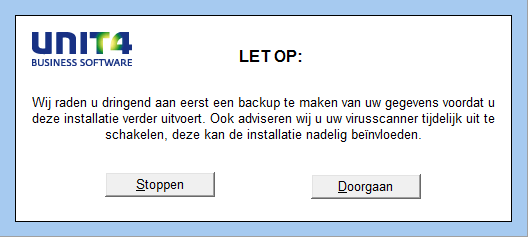
- Het maken van een back-up is aan te raden. Het is altijd mogelijk dat er een storing optreedt tijdens de installatie of dat deze om andere redenen afgebroken moet worden. In die gevallen zult u terug moeten naar de back-up.
- Door de virusscanner uit te zetten kan de update veel sneller worden geïnstalleerd.
- Klik op als u de backup heeft gemaakt en de virusscanner heeft uitgezet. Het venster met de algemene voorwaarden verschijnt.
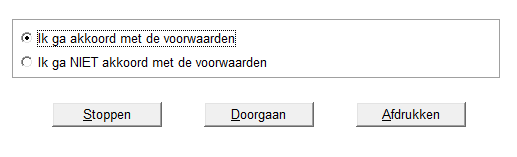
- Lees de algemene voorwaarden van DIAS Software. U kunt deze eventueel ook afdrukken.
- Als u met de voorwaarden akkoord gaat, klikt u het betreffende veld aan.
- Klik op de knop Deze is beschikbaar geworden als u akkoord bent gegaan.
Hierna doorloopt de installatieprocedure automatisch de volgende stappen:
- Het veiligstellen van de bestanden die worden aangepast in verband met de nieuwe versie van de programmatuur.
- Het plaatsen van de nieuwe programmatuur.
- Het opnieuw opbouwen van de bestanden.
- Tabellen plaatsen.
- Conversieprogramma´s uitvoeren.